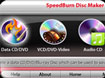SpeedBurn Disc Maker - Phần mềm ghi đĩa CD/DVD mạnh mẽ
Bạn có những dữ liệu quan trọng trên máy tính và lo sợ một ngày nào đó sẽ bị mất dữ liệu nếu gặp phải những sự cố như virus tấn công, máy tính tắt đột ngột, lỗi phần mềm? Nếu vậy, hãy bảo vệ dữ liệu, video, âm thanh, video quý giá của mình bằng cách ghi chúng vào đĩa DVD với SpeedBurn Disc Maker và chia sẻ những khoảnh khắc vô giá với bạn bè và gia đình mình. Đây chính là cách nhanh chóng và dễ dàng để ghi lại dữ liệu hoặc tập tin media vào đĩa CD, DVD và rip CD âm thanh. Với các công cụ ISO mạnh mẽ của nó, bạn được phép tạo ISO, sao chép ISO từ CD/DVD và ghi chúng.
SpeedBurn Disc Maker giúp bạn dễ dàng ghi các tập tin và thư mục để lưu và sao lưu vào các đĩa DVD, CD, như CD-R, CD-RW, DVD-R, DVD + R, DVD-RW và DVD + RW. Giao diện trực quan của chương trình sẽ giúp bạn giải quyết những vấn đề một cách nhanh chóng.

Tính năng chính của SpeedBurn Disc Maker:
Khả năng tương thích đĩa cao và tùy chọn chế độ ghi đĩa
Hỗ trợ tất cả các loại đĩa phổ biến
Khả năng tương thích đĩa cao của SpeedBurn Disc Maker cung cấp cho bạn nhiều lựa chọn đĩa và nhận được chính xác loại đĩa mà bạn muốn tạo ra: CD-R, CD-RW, DVD-R, DVD-RW, DVD+R, DVD+RW, DVD+R DL, DVD-R DL,...
Tùy chỉnh thiết lập đầu ra
SpeedBurn Disc Maker cung cấp các tùy chọn phong phú của chế độ ghi và tốc độ ghi đĩa. Với các track CD nhạc được trích xuất, bạn có thể tùy chọn chất lượng khác nhau. Sử dụng Test Mode để kiểm tra việc ghi đĩa tránh việc lặp lại quá trình ghi đĩa hỏng. Công cụ luôn phù hợp với nhu cầu của bạn và thậm chí cả người chưa có kinh nghiệm sử dụng máy tính vẫn có thể điều chỉnh chất lượng chỉ với một cú click chuột đơn giản.
An toàn và dễ dàng
SpeedBurn Disc Maker là phần mềm an toàn và dễ sử dụng, đảm bảo không chứa bất kỳ phần mềm gián điệp, virus hoặc các phần mềm độc hại khác. Giao diện người dùng dễ sử dụng của công cụ cho phép bạn tìm và sử dụng bất kỳ điều gì mình muốn trong vài giây. Chế độ hướng dẫn từng bước giúp người dùng hoạt động chỉ với 1 cú click chuột.
Khả năng ghi và rip CD/DVD mạnh mẽ
Sao lưu dữ liệu quan trọng
Bạn muốn sao lưu thư viện âm nhạc đã download hoặc ghi bất kỳ thông tin có giá trị trên ổ đĩa cứng một cách dễ dàng? SpeedBurn Disc Maker sẽ giúp bạn giải quyết tất cả những vấn đề ấy. Công cụ cho phép dễ dàng ghi các tập tin và thư mục để lưu và sao lưu vào đĩa CD/DVD khác nhau như CD-R, CD-RW, DVD-R, DVD + R, DVD-RW và DVD + RW.
Ghi phim DVD
SpeedBurn Disc Maker là một công cụ mạnh mẽ nhưng rất dễ sử dụng tính năng ghi đĩa CD/DVD. Công cụ giúp bạn ghi video AVI, MPG, MPEG, MP4, WMV, MOV, MP4, DAT và HD như M2TS, TP, TRP sang CD/DVD để xem trên đầu DVD ở nhà, máy nghe nhạc DVD trên xe hoặc bất kỳ máy nghe nhạc DVD di động. Chất lượng của video CD/DVD cũng được giữ nguyên.
Tạo CD âm thanh
Công cụ cho phép bạn tạo các đĩa CD âm thanh chất lượng cao để nghe trong xe hơi hoặc đầu đĩa ở nhà cũng như máy tính của mình. Công cụ sẽ ghi trực tiếp từ các tập tin âm thanh mà không cần chuyển đổi trước. Công cụ cung cấp tốc độ ghi tối đa do hỗ trợ CPU đa lõi.
Sao chép đĩa CD nhạc
Trích xuất CD từ video một cách dễ dàng với SpeedBurn Disc Maker. Công cụ có thể trích xuất nhạc từ đĩa CD và tách chúng thành các định dạng âm thanh như MP3, WAV, WMA và OGG. Chất lượng trích xuất cao, sản phẩm bạn nhận được sẽ giống y như bản gốc mà không bỏ qua hoặc gặp bất kỳ sai sót.
Tạo tập tin ISO, sao chép đĩa CD/DVD sang ISO và ghi ISO
SpeedBurn Disc Maker cho phép bạn tạo hình ảnh từ tập tin và thư mục hiện tại và lưu nó vào máy tính, hoặc tạo hình ảnh ISO trực tiếp từ CD/DVD của trò chơi, phần mềm, hệ điều hành máy tính,... như một bản sao chính xác. Bạn cũng có thể ghi một tập tin ảnh ISO vào đĩa dễ dàng.
Xoá bỏ đĩa sử dụng
SpeedBurn Disc Maker hỗ trợ loại bỏ đĩa để xóa những thông tin không mong muốn hoặc nội dung bí mật từ đĩa để loại bỏ dữ liệu vĩnh viễn và không thể tái chế. Bạn có thể sử dụng công cụ để dễ dàng xóa đĩa CD-RW và DVD-RW để bảo vệ môi trường khỏi những đĩa nhựa.
Hiển thị thông tin thiết bị
SpeedBurn Disc Maker hiển thị tất cả các thông tin ổ đĩa máy tính như nhà cung cấp, sửa đổi, đọc/ghi,...
Yêu cầu hệ thống:
- Bộ xử lý: 1.0 GHz, đề nghị 2,4 GHz.
- RAM: 512 MB, đề nghị 1 GB hoặc cao hơn.
- Ổ cứng trống: 60 MB để cài đặt chương trình.
- Internet Explorer 7.0 hoặc cao hơn.
Cách ghi đĩa CD âm thanh
Bước 1: Khởi động chức năng Audio CD Burner
Đặt đĩa CD vào ổ đĩa CD và khởi động SpeedBurn Disc Maker. Click vào "Audio CD" và lựa chọn "Audio CD Burner" để chạy trình hướng dẫn ghi.

Bước 2: Chọn ổ ghi có thể sử dụng
Quét ổ ghi hệ thống của bạn cho các thiết bị có sẵn. Chọn một trong các ổ ghi từ danh sách (hệ thống sẽ chọn theo mặc định nếu chỉ có một). Bạn có thể click vào Refresh để update danh sách các thiết bị trong trường hợp cắm thiết bị mới hoặc thay đổi đĩa trong ổ đĩa. Bạn có thể xem một số thông tin về các ổ ghi bao gồm Vendor, Revision, Size,...

Bước 3. Thêm các tập tin âm thanh
Click vào "Add File(s)..." để thêm tập tin nhạc vào danh sách ghi. Bạn có thể loại bỏ một hoặc tất cả các tập tin âm thanh bằng cách click vào "Remove" hoặc "Remove All". Công cho phép bạn sử dụng CD-Text để đổi tên tiêu đề và tác giả cho mỗi bài hát để phân biệt tất cả các tập tin âm thanh. Thời gian của tổng các track sẽ được hiển thị trên thanh kích thước tập tin.

Bước 4. Chọn chế độ ghi và tốc độ ghi đĩa
Sau khi tất cả mọi thứ được thiết lập, hãy click vào nút ghi màu đỏ trong máy ghi âm để bắt đầu ghi âm. Click vào nút Pause để dừng ghi âm, sau đó click Keep để nhập vào cửa sổ dạng sóng của chương trình.

Cách ghi CD dữ liệu
Bước 1: Kích hoạt các dữ liệu ghi CD/DVD
Chèn một đĩa CD cần ghi vào ổ đĩa và khởi động SpeedBurn Disc Maker. Click vào "Data DVD/CD" để kích hoạt các hướng dẫn ghi dữ liệu CD/DVD.

Bước 2: Chọn thiết bị ghi đĩa
Quét ổ ghi hệ thống của bạn cho các thiết bị có sẵn. Chọn một trong các ổ ghi từ danh sách (hệ thống sẽ chọn theo mặc định nếu chỉ có một). Bạn có thể click vào Refresh để update danh sách các thiết bị.

Bước 3. Chọn hệ thống tập tin
Chọn loại hệ thống tập tin để sử dụng, công cụ cung cấp ISO-9660 cấp độ 1 & 2 và ISO-9660 + Joliet UNICODE để lựa chọn. Sau đó chọn tạo đĩa khởi động. Chỉ cần check "Create bootable disc" và click "Browser" để tìm và mở các tập tin hình ảnh boot.

Bước 4: Thêm tập tin
Click vào "Add File(s)..." và "Add Dir..." để thêm tập tin và thư mục dữ liệu bạn muốn ghi và sử dụng "New Dir..." hoặc "Rename Dir..." để tạo hoặc đổi tên thư mục. Click vào "Remove" hoặc "Remove All" để xóa tất cả các tập tin được liệt kê. Ngoài ra, bạn có thể biết thêm thông tin kích thước tập tin và kích thước đĩa.

Bước 5. Chọn chế độ ghi và tốc độ ghi đĩa
Chọn chế độ ghi từ danh sách thả xuống "Burning Mode" (bao gồm Track-AT-Once, Session Track-AT-Once, Disc-AT-Once PQ và Disc-AT-Once raw P-W). Chọn tốc độ ghi đĩa thích hợp (tốc độ ghi phụ thuộc vào khả năng của hệ thống và ổ đĩa của bạn). Bạn có thể chọn "Send optimum power calibration" và "Create multisession disc". Click "Next" để bắt đầu ghi đĩa và chờ đợi cho đến khi thanh tiến trình đạt 100 %. Đĩa sẽ được đẩy ra sau khi dữ liệu CD/DVD được ghi xong.

Đặng Hương